Открытие .torrent файла
После загрузки torrent-файла с трекера на компьютер, возникает вопрос: как его открыть? В этой статье мы в деталях опишем данную процедуру, фокусируясь на наиболее важных компонентах и подробностях.
Прежде, чем приступать к описанию, стоит позаботиться о том, чтобы программа uTorrent была установлена на вашем компьютере. Алгоритм установки довольно прост и незатейлив: стоит лишь скачать дистрибутив утилиты для соответствующей операционной системы (Windows, macOS или Android) с нашего портала, запустить его, и следовать инструкциям, появляющимся на экране устройства.
Итак, торрент-клиент установлен, а нужный вам торрент-файл успешно загружен с трекера на ПК. Что ж, приступаем к открытию.
Как открыть торрент-файл на ПК, выбрав клиент вручную из списка доступных программ?
Первый способ сопряжен с выбором соответствующей программы из списка установленных на ПК вручную. Вот, как он приводится в действие:
- щелкните правой кнопкой мыши на нужном торрент-файле в проводнике
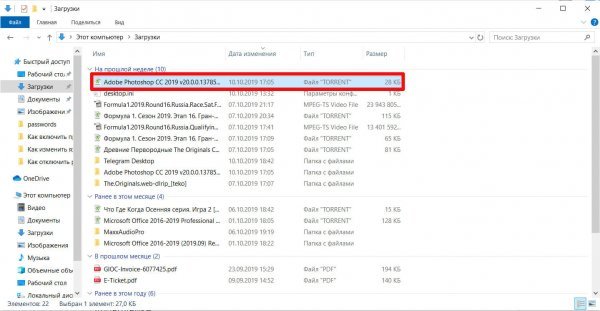
- в появившемся контекстном меню выберите опцию “Открыть с помощью...”
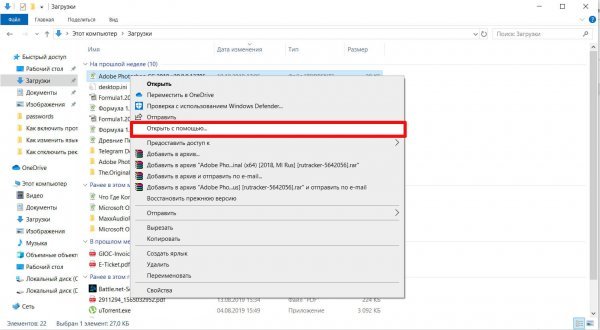
- Теперь на экране появляется список торрент-клиентов, установленных на ПК. Выбираем из списка опцию “uTorrent”, отмечаем галочку “Всегда использовать это приложение для открытия .torrent файлов”, и щелкаем на кнопке ОК. Таким образом, мы создаем ассоциативную связь между всеми загружаемыми на компьютер торрентами и программным пакетом uTorrent
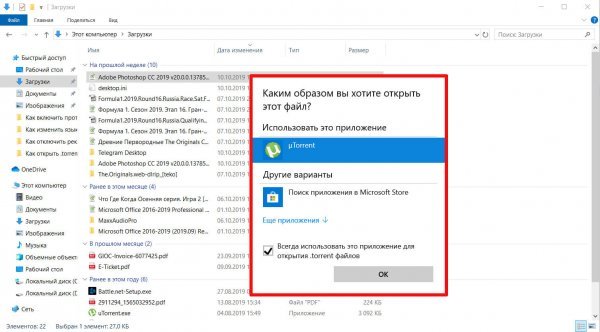
- Наконец, на дисплее появляется список содержимого .torrent-файла, и мы можем приступать непосредственно к закачке контента.
Как открыть .torrent-файл с помощью главного меню uTorrent
- Запустите программу uTorrent. Если программа запускается автоматически во время загрузки ОС, ее пиктограмма будет уже доступна на панели задач в нижнем правом углу интерфейса Windows
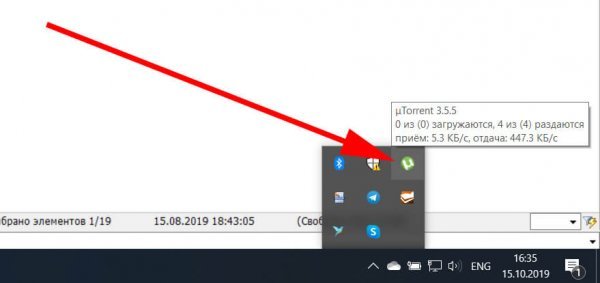
Если иконка uTorrent не активна, запустите торрент-клиент из меню “Пуск”, щелкнув левой кнопкой мыши на пиктограмме утилиты, выбранной из списка представленных на ПК приложений. 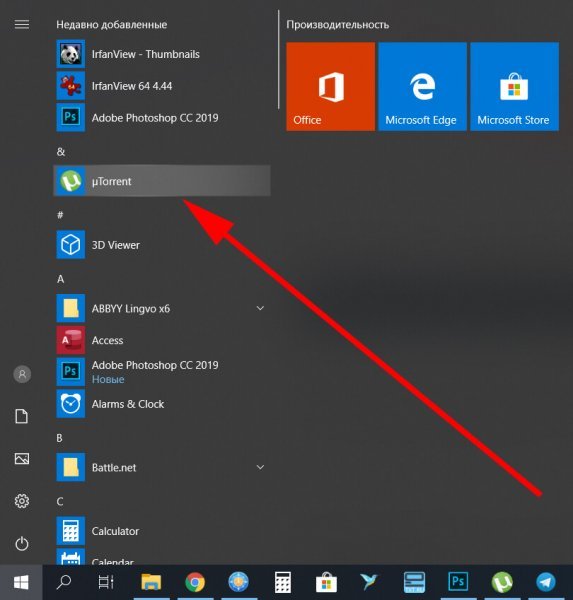
- Теперь, когда пакет загружен, выберите в главном меню опцию “Файл” -> “Добавить торрент” и укажите путь к загруженному торрент-файлу. Вполне вероятно, что ваши торрент-файлы по умолчанию загружаются в папку Downloads активной учетной записи Windows. Если же задали другой путь для сохранения объекта, укажите его на данном этапе
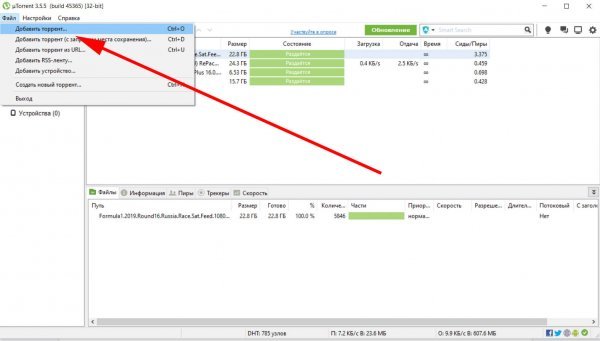
- Наконец, .torrent-файл загружен в клиент, и мы можем приступить к закачке содержимого с трекера.
Как можно заметить, алгоритм довольно прост и незатейлив, и управиться с ним может абсолютно любой.